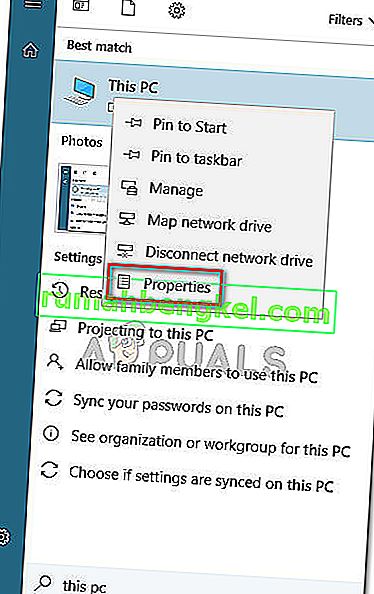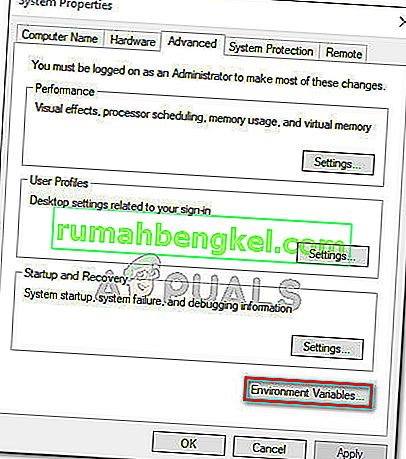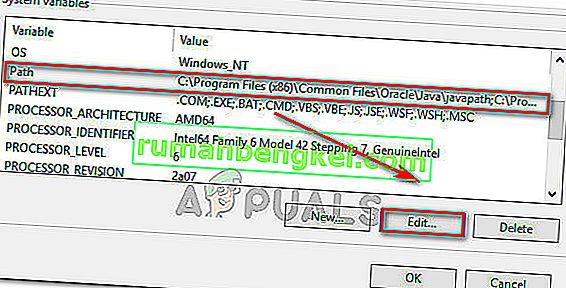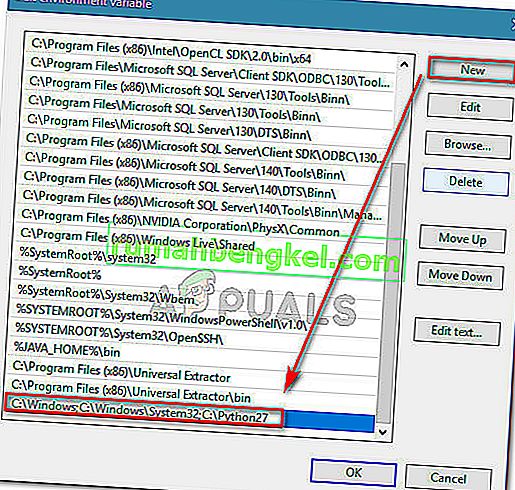Biorąc pod uwagę rosnącą popularność Pythona, zrozumiałe jest, dlaczego wielu użytkowników próbuje uruchamiać polecenia Pythona z wiersza polecenia systemu Windows. Problem polega jednak na tym, że jeśli częściowo nie określisz pełnej ścieżki Pythona dla każdego polecenia, otrzymasz komunikat o błędzie mówiącym, że „ Python nie jest rozpoznawany jako polecenie wewnętrzne lub zewnętrzne, program operacyjny lub plik wsadowy. „

Co powoduje, że Python nie jest rozpoznawany jako wewnętrzny lub zewnętrzny błąd polecenia?
Ten konkretny błąd występuje, ponieważ użytkownik nie określił pełnej ścieżki dystrybucji języka Python. Aby polecenie zakończyło się powodzeniem w bieżącym stanie, użytkownik musiałby określić pełną ścieżkę dystrybucji Pythona wewnątrz polecenia.
Jeśli chcesz uruchamiać polecenia Pythona bez konieczności dodawania pełnej ścieżki Pythona przy każdym poleceniu, musisz ręcznie dodać Python do ścieżki systemu Windows. Może to być nieco zagmatwane, jeśli nie zrobiłeś tego wcześniej.
Aby ułatwić Ci pracę, stworzyliśmy przewodnik krok po kroku, który przeprowadzi Cię przez proces dodawania ścieżki Pythona do środowiska Windows.
Dodanie Pythona do PATH systemu Windows
Aby ta procedura zakończyła się powodzeniem, musisz upewnić się, że dystrybucja Pythona jest poprawnie zainstalowana na twoim komputerze.
Aktualizacja: Instalator Pythona 3.3 (lub nowszego) dla systemu Windows zawiera opcję, która automatycznie doda plik python.exe do ścieżki wyszukiwania systemu. Użycie tej metody instalacji pozwoli Ci uniknąć wykonywania poniższych czynności. Możesz pobrać najnowszą wersję instalatora internetowego Pythona z tego łącza ( tutaj ). Następnie musisz pobrać i uruchomić odpowiedni instalator Windows Executable x86 lub x64, w zależności od architektury procesora.

Jeśli zainstalowałeś już Pythona na swoim komputerze, poniższe kroki pokażą ci, jak dodać Python do ścieżki systemu Windows. Wykonanie tego z powodzeniem umożliwi uruchamianie poleceń Pythona z okna wiersza polecenia bez konieczności określania pełnej ścieżki języka Python przy każdym poleceniu. Poniższa procedura jest zgodna z systemami Windows 7, Windows 8 (8.1) i Windows 10.
- Naciśnij klawisz Windows + klawisz Pause , aby otworzyć menu Właściwości systemu . Alternatywnie możesz kliknąć prawym przyciskiem myszy Komputer (ten komputer) w menu Start i wybrać Właściwości .
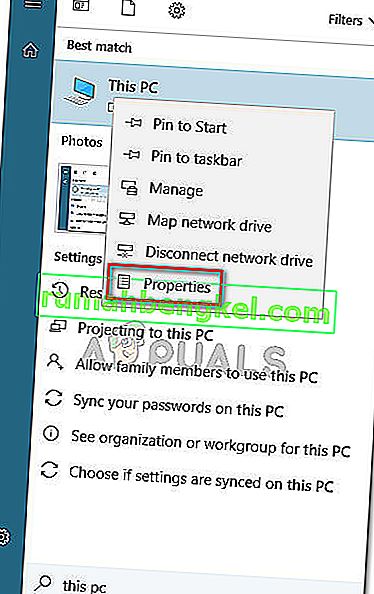
- W menu Właściwości systemu kliknij łącze Zaawansowane ustawienia systemu, korzystając z paska bocznego po lewej stronie.

- W menu Właściwości systemu przejdź do zakładki Zaawansowane i kliknij przycisk Zmienne środowiskowe (dolna część ekranu).
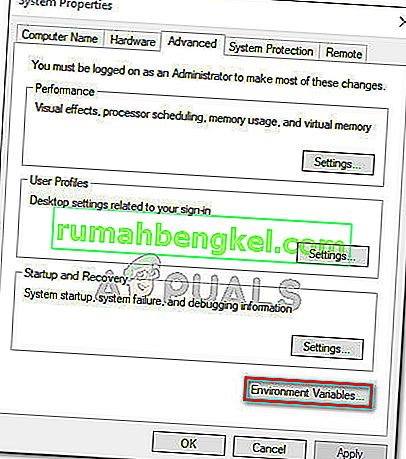
- Po przejściu do menu Zmienne środowiskowe wybierz wpis Ścieżka w sekcji Zmienne systemowe, a następnie kliknij przycisk Edytuj .
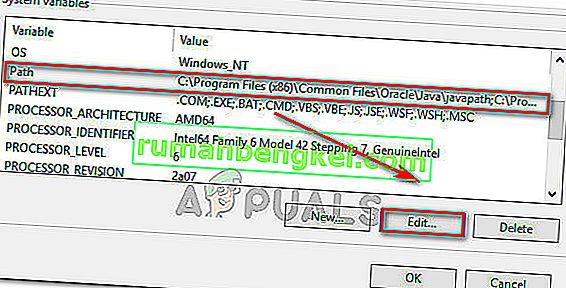
- Następnie kliknij przycisk Nowy i dodaj ścieżkę Pythona na końcu listy. Pamiętaj, że możesz oddzielić wiele ścieżek średnikami.
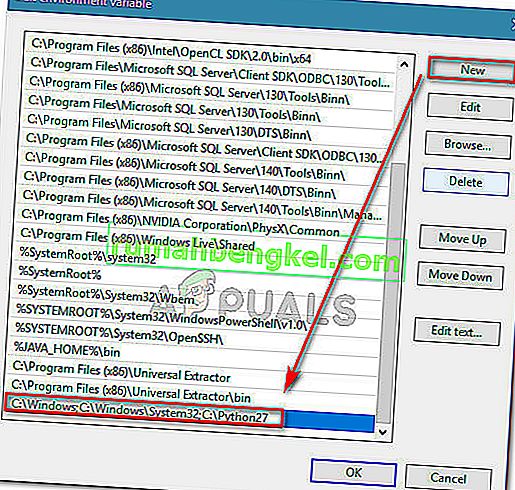
- Kliknij OK, aby zapisać zmiany, a następnie spróbuj uruchomić polecenie Python z wiersza polecenia. Jeśli powyższe kroki zostały wykonane poprawnie, nie powinieneś mieć problemów z wprowadzaniem poleceń bez określenia pełnej ścieżki Pythona.